Πώς να επαναφέρετε ή να επανεγκαταστήσετε το Microsoft Edge

Μία λειτουργία που θα χρειαστεί να χρησιμοποιήσετε από καιρό σε καιρό είναι η επαναφορά των προεπιλεγμένων εργοστασιακών ρυθμίσεων της Microsoft Edge. Δείτε πώς μπορείτε να το κάνετε αν εμφανιστούν δυσλειτουργίες.
Ο νέος περιηγητής ιστού της Microsoft εξακολουθεί να βρίσκεισε μια αγορά που κυριαρχείται από εγκατεστημένα προγράμματα περιήγησης, όπως το Chrome, το Firefox, ακόμα και το πρόγραμμα περιήγησης παλαιού τύπου της εταιρείας, τον Internet Explorer. Μια λειτουργία που θα χρειαστεί να χρησιμοποιήσετε κατά καιρούς είναι η επαναφορά του προγράμματος περιήγησης στις προεπιλεγμένες εργοστασιακές ρυθμίσεις. Η Επαναφορά της άκρης θα διορθώσει δυσλειτουργίες που ενδέχεται να επηρεάζουν το πρόγραμμα περιήγησης.
Επαναφορά προεπιλεγμένων ρυθμίσεων στο Microsoft Edge
Εκκινήστε το Microsoft Edge και, στη συνέχεια, κάντε κλικ στο Περισσότερες δράσεις κάντε κλικ στο μενού Ρυθμίσεις.
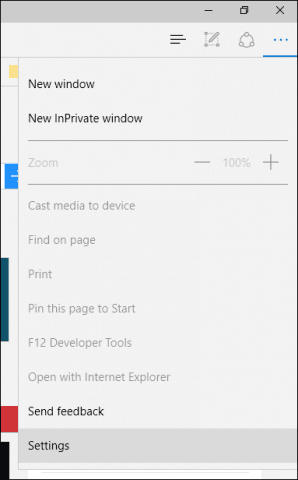
Μετακινηθείτε προς τα κάτω στο Εκκαθάριση δεδομένων περιήγησης στη συνέχεια κάντε κλικ στο κουμπί Επιλέξτε τι να καθαρίσετε.

Από προεπιλογή, το Ιστορικό περιήγησης, τα Cookies, τα αποθηκευμένα δεδομένα ιστότοπου, και Τα αποθηκευμένα αρχεία δεδομένων, αλλά μπορείτε να επιλέξετε από πρόσθετες επιλογές δεδομένων στη λίστα. ο Δείτε περισσότερα αναδιπλούμενο μενού αποκαλύπτει άλλες επιλογές για επιλογή.
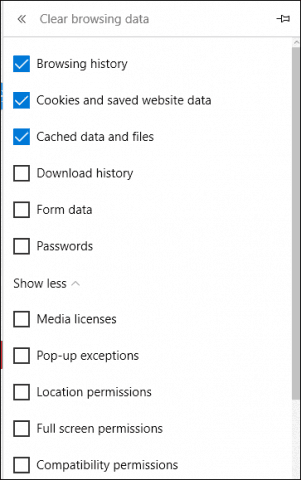
Για να επαναφέρετε ολόκληρο το πρόγραμμα περιήγησης, ελέγξτε όλες τις επιλογές και στη συνέχεια κάντε κλικ στην επιλογή Εκκαθάριση
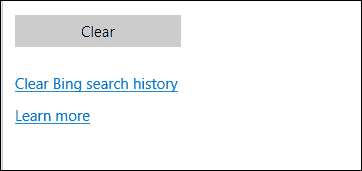
Τι γίνεται αν το Microsoft Edge δεν ανοίγει;
Εάν αντιμετωπίζετε ένα ζήτημα όπου το Microsoft Edge δεν ανοίγει, δοκιμάστε να επαναφέρετε το πρόγραμμα περιήγησης με μη αυτόματο τρόπο. Αυτό το μέρος είναι πιο γεμάτο και προχωρημένο, αλλά θα βοηθήσει στην επίλυση του προβλήματος. Τύπος Πλήκτρο Windows + R και τύπος: C: Χρήστες% username% AppDataLocalPackages.
Ανοίξτε τον φάκελο με την ετικέτα Microsoft.MicrosoftEdge_8wekyb3d8bbwe και να διαγράψετε όλο το περιεχόμενό της.
Εάν αντιμετωπίζετε προβλήματα κατά την αφαίρεση του περιεχομένου του φακέλου, ανατρέξτε στο άρθρο μας για οδηγίες σχετικά με τον τρόπο απόκτησης ιδιοκτησίας ενός φακέλου και δοκιμάστε ξανά.
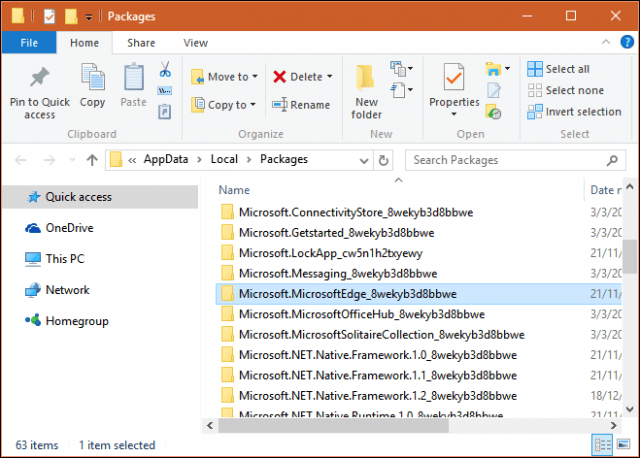
Στη συνέχεια, κάντε κλικ στο κουμπί Έναρξη και τύπος: powerhell και κάντε δεξί κλικ στο PowerShell και επιλέξτε Εκτελέστε ως διαχειριστής.

Συνεχίστε να εκκινείτε το PowerShell με δικαιώματα διαχειριστή και, στη συνέχεια, εκδώστε την ακόλουθη εντολή. Αυτή η εντολή θα επανεγκαταστήσει το Microsoft Edge:
Get-AppXPackage-AllUsers-Ονοματε Microsoft.MicrosoftEdge | Foreach {Προσθέστε-AppxPackage -DisableDevelopmentMode -Register "$ ($ _. InstallLocation) AppXManifest.xml" -Verbose}

Η προκύπτουσα έξοδος θα εμφανιστεί στο παράθυρο PowerShell. Αφήστε το PowerShell, στη συνέχεια δοκιμάστε να ξεκινήσετε ξανά το Edge.

Η Microsoft αναμένεται να εισαγάγει επεκτάσειςEdge στα Windows 10 Redstone (επί του παρόντος σε προεπισκόπηση για Insiders) ενημέρωση έρχεται αργότερα αυτό το έτος. Θα είναι καλό να γνωρίζετε πώς μπορείτε να χρησιμοποιήσετε αυτές τις λειτουργίες εάν αντιμετωπίζετε διεφθαρμένες επεκτάσεις.










Αφήστε ένα σχόλιο